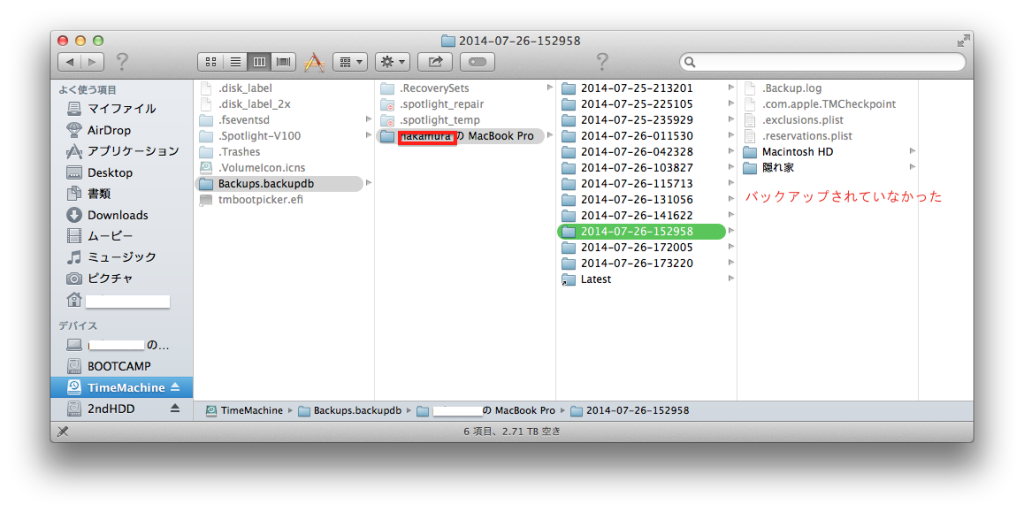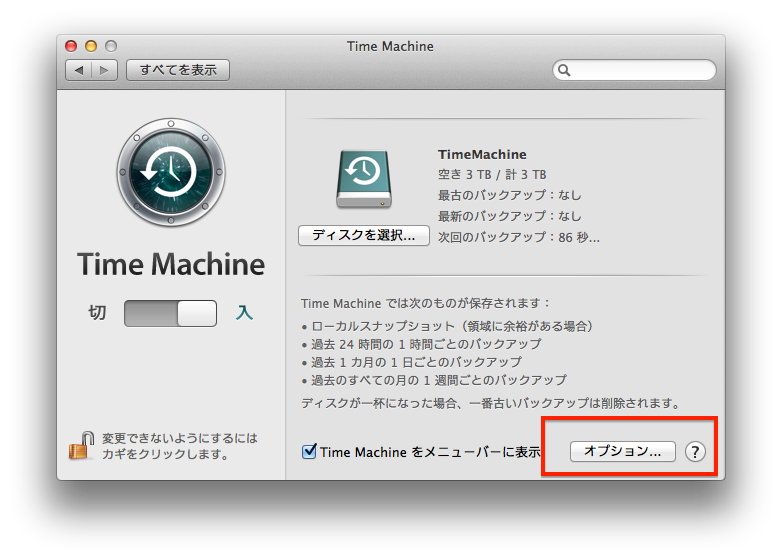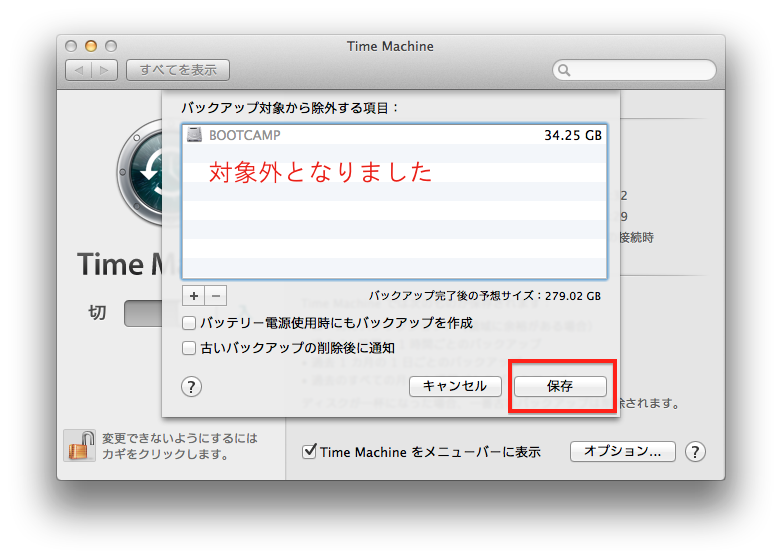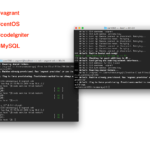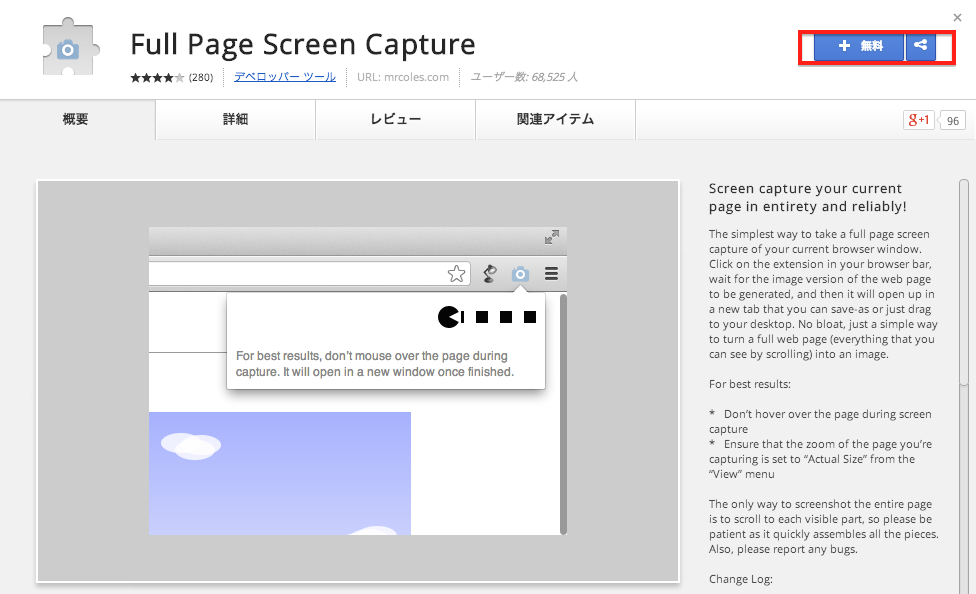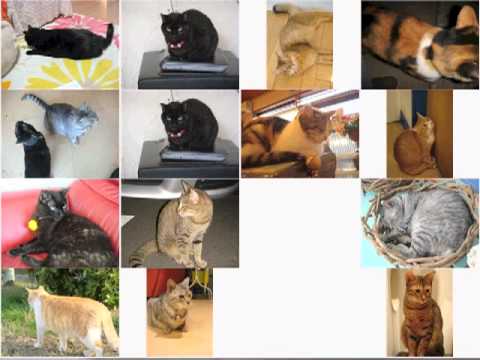この記事は公開から9年、最終更新日からも6年経過しています。内容が古くなっている可能性があります。
Macのハードディスクが満杯で、ファイルの整理するのも面倒なので、今までTimeMachine(バックアップ)に使用していた外付けHDDを通常のファイル保存用にし、新しくTimeMachine(バックアップ)用の外付けHDDを設置しました。
(従来)
(A)Mac Book ProのHDD/320GB → (B)TimeMachine用HDD/500GB
(変更後)
(A)Mac Book ProのHDD/320GB → (C *新設)TimeMachine用HDD/3TB
(B)通常ファイル保存用HDD/500GB
★そこで、(A)(B)の両方を(C)でバックアップする用に設定したので、メモ。
●例として、(A)を「Macintosh HD」、(B)を「2ndHDD」、(C)を「TimeMachine」という名称で運用している場合でスクリーンショットをとりました。
・(C)をTimeMachine用HDDとして設定しておきます(方法省略)
・システム環境設定 → TimeMachine
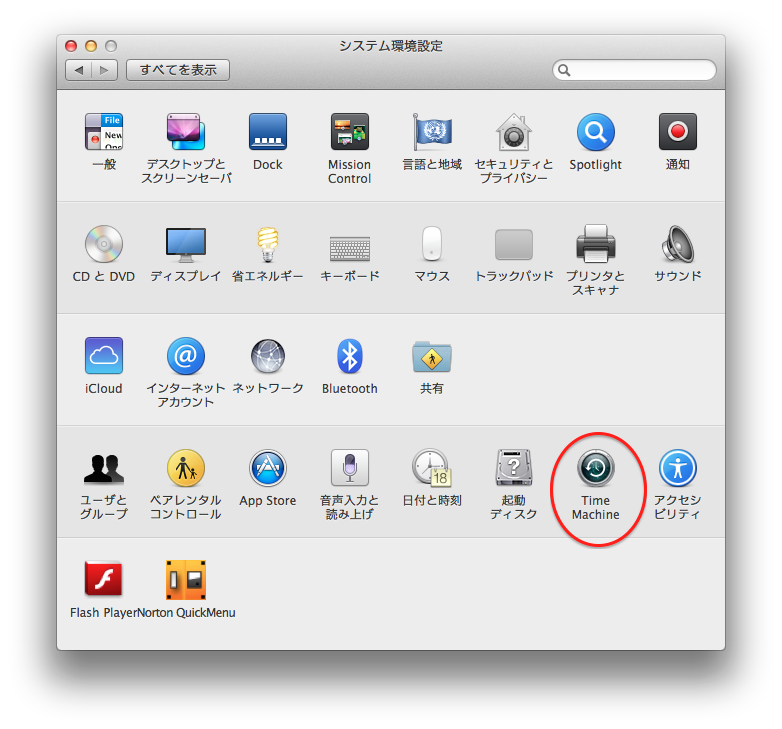
・「バックアップ対象から除外する項目」に(B)の外付けHDDが表示されているので、選択し、枠外の「-」を押します。
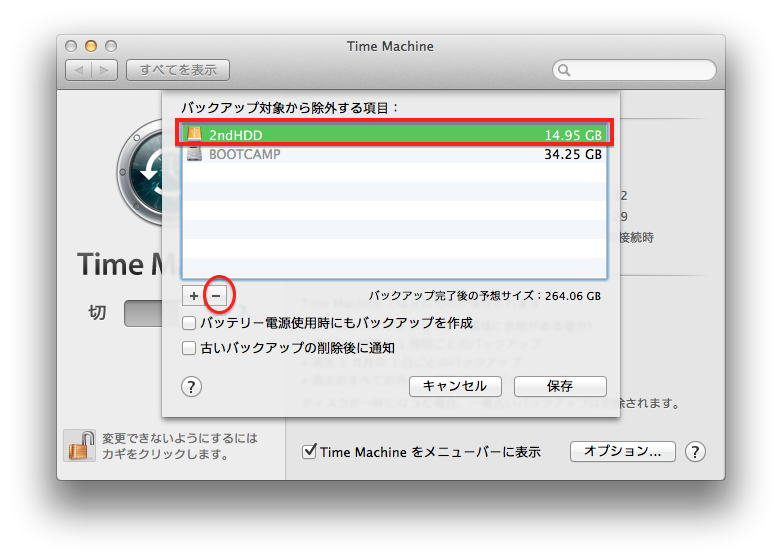
・バックアップ対象が増えましたので、次のバックアップが始まります。
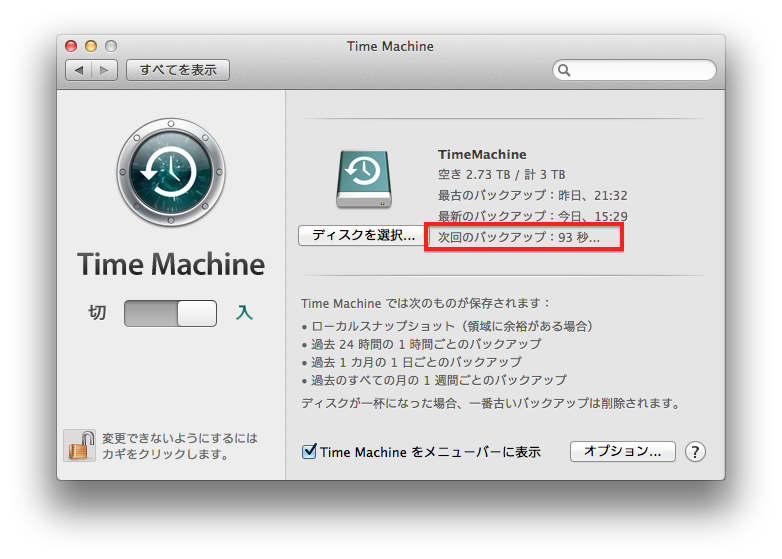
この状態で、運用すると、下記のように(B)もバックアップされるようになりました。
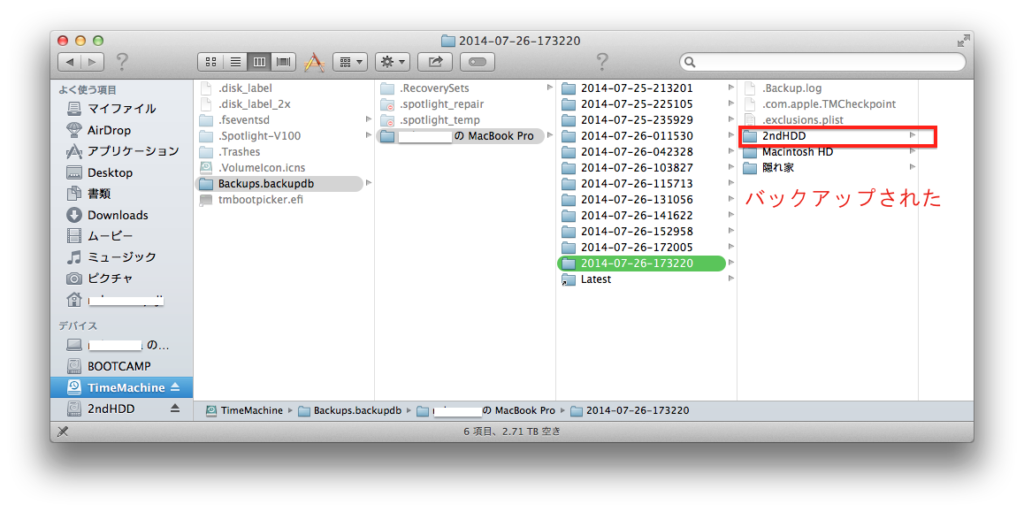
★バックアップ、ハードディスクも2TBだと10000円前後、3TBだと15000円前後ぐらいで購入できますので、ある日ハードディスクが壊れた!なんて事にならないように用心第一ですね。